JDLの入力モードを変更する。不慣れな上書きモードから普段使いの挿入モードへ。
現在、記帳代行や税務申告のソフトとして、JDLを使用しています。
記帳代行を行う場合にはfreeeより業務効率に勝るとの考えから、インストール型の良い部分を優先させている次第です。
(freeeで記帳代行ができない、という事ではないです。最終的にJDLで税務申告を行うという過程も加味して判断しました。)
しかし、このJDLの初期設定が肌に合わない。そこで設定をいじってみました。
ちょっとばかり分かり辛い位置にて設定変更を行うことになります。
初期設定の入力モードが「上書き」
以前の勤務先で使用していたJDLのソフトですが、当時から入力に関する初期設定に慣れることができませんでした。
その設定とは、『上書きモード』。
普段使いのPCでは『挿入モード』での入力となっているため、尚更です。
例えば、「ローソン コピー代」を「セブンイレブン コピー代」へ書き換える場合に、
上書きモード:ローソンの部分にセブンイレブンを入力 →「セブンイレブンー代」となる。
セブンイレブンの後に再度「 コピー代」と入力して済。
挿入モード:ローソンを消し、セブンイレブンと入力で済。
となります。
「9月分」→「10月分」だと、「10分」となってしまうため「月分」を打ち直します。
自分はどうしてもこの入力設定に慣れませんでした。
勤務していた頃は「JDLとはこういうものか」と自分をソフトに合わせる方向で使用していましたが、やはり普段使いのPC操作と異なるものに合わせるというのは無駄が多いですよね。
ということで、勤務先支給ではなく自分で使うものなので、設定を変更することにしました。
設定変更手順
1.トップメニューから「ツール」→「90 システムユーティリティ」を選択
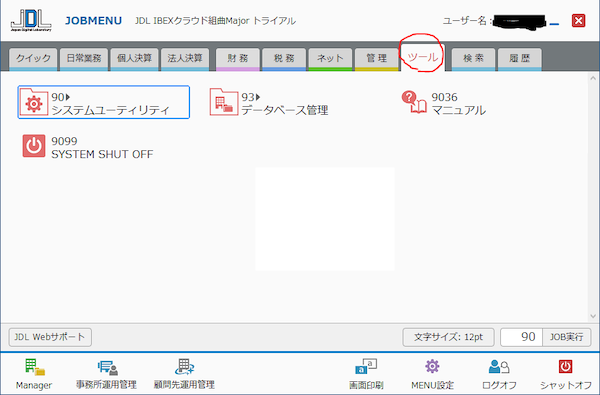
2.「01 環境設定」を選択
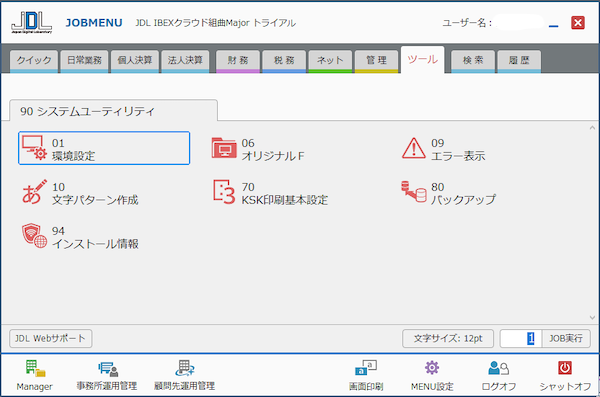
3.「1.作業環境を使いやすくする」を選択
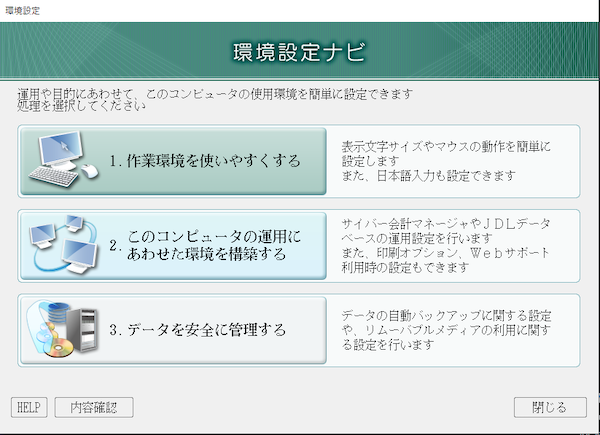
4.下部にある「その他の設定」を選択
(上部分はあくまでフォントサイズなどの設定のみ)
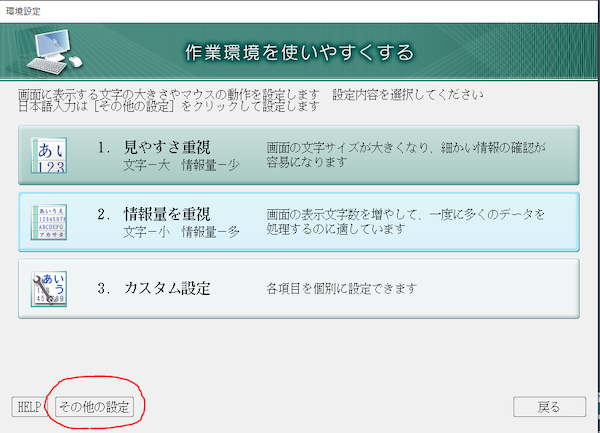
5.「1.入力」を選択
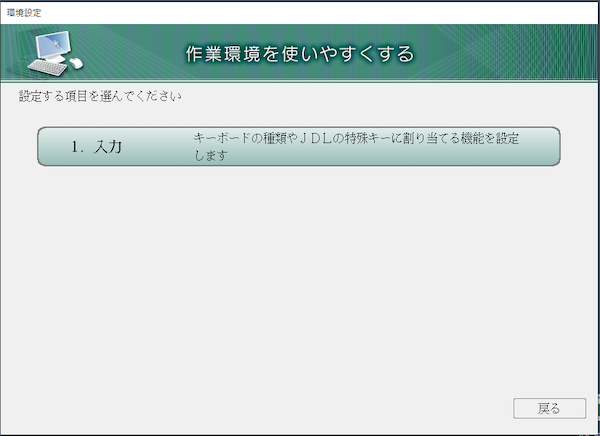
6.「上書/挿入モード」で「2.挿入」を選択して確定
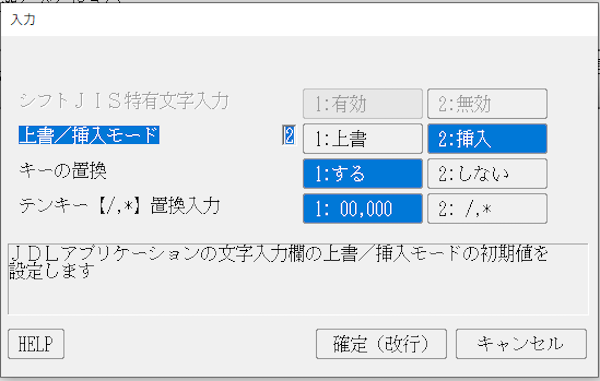
以上で『挿入モード』での入力が可能となります。
途中で「その他の設定」を選択という点がなかなかに探し辛かったです……他と同じサイズで表示して欲しいものです。
まとめ
JDLでの入力設定を『上書きモード』から『挿入モード』へ変更する手順を記載しました。
何事も最初の設定を整えておくことで、後々の手間が減ってきます。
この点は、JDLよりもfreee会計の方が顕著かな、と。
<明日に向けて>
打ち合わせ1件、調べ物読書をメインに。
書類作成も進めます。